Уже на Computex в этом году AMD показала технологию FreeSync, работающую через HDMI. В отличие от реализации через стандарт DisplayPort, здесь AMD опиралась уже не на открытое решение, так что было не совсем понятно, какие планы строит AMD насчет поддержки FreeSync через HDMI. Вряд ли технология FreeSync войдет в новую версию HDMI. Да и производителям мониторов не очень нравится опираться на проприетарные стандарты, как это было сделано с технологией G-Sync от NVIDIA. Кроме того, AMD будет противоречить сама себе, поскольку FreeSync продвигается как открытый стандарт.

Но, судя по последней информации, поддержка FreeSync через HDMI все же будет реализована. Стандарты DisplayPort и HDMI широко распространены на рынке. И поддержать оба стандарта – идея вполне здравая, поскольку в таком случае охватываются не только сочетания видеокарты AMD и монитора, но и другие устройства. Кроме DisplayPort и HDMI на рынке в обозримом будущем вряд ли появятся новые стандарты. Поддержка FreeSync через HDMI будет интересна и для производителей ноутбуков, которые оснащают свои устройства HDMI намного чаще, чем DisplayPort.
CES 2016: AMD FreeSync working over HDMI
В первом квартале 2016 AMD представит свою реализацию FreeSync через HDMI на рынок. Драйверы Radeon Software Crimson Edition стали первыми, поддержавшими FreeSync через HDMI хотя бы теоретически. Конечно, их пока могут использовать только партнеры AMD, с кем компания работает в данном направлении.

Недостатком можно назвать отсутствие широкой поддержки проприетарной технологии. Чтобы поддержать FreeSync через HDMI, AMD приходится уговаривать многочисленных партнеров участвовать в разработке и поддержке. AMD уже смогла склонить на свою сторону Acer, LG и Samsung, которые представят соответствующие мониторы. Ожидается участие и других производителей.

Конечно, AMD не будет «ставить палки в колеса» при разработке будущих стандартов HDMI. Так что если в какой-либо версии (например, HDMI 2.1), будет добавлена открытая поддержка FreeSync, AMD будет этому только рада. Как подчеркивает AMD, в стандарте HDMI предусмотрено добавление расширений производителей. Но все это не может скрыть факта проприетарного стандарта.
Менее удивительной кажется поддержка технологии в будущих AMD GPU. Также весьма важна поддержка старых и будущих версий HDMI, что тоже подчеркивает AMD.
Были названы и конкретные модели. Выйдут ли все они в первом квартале 2016 – нам еще предстоит увидеть.
Your Next Monitor Is A Keeper! — AdaptiveSync Explained
| Разрешение | Диагональ | Панель |
| 2.560 x 1.080 пикселей | 27″ | — |
| 2.560 x 1.080 пикселей | 29″ / 34″ | — |
| 1.920 x 1.080 пикселей | 21,5″ / 23″ / 23,8″ / 27″ | — |
| 3.440 x 1.440 пикселей | 34″ | — |
| 1.920 x 1.080 пикселей | 23,5″ / 27″ | — |
| 1.920 x 1.080 пикселей | 27″ | — |
| 1.920 x 1.080 пикселей | 21,5″ / 23,5″ / 27″ | — |
| 1.920 x 1.080 пикселей | 20″ / 23,5″ / 27″ | — |
Для геймеров было бы интересно узнать, какая панель используется в каждом случае, и какую частоту обновления поддерживает монитор. Мы надеемся, что на CES в начале января получится узнать подробности.
Социальные сети
Страницы обзора
- Страница 1: AMD Radeon: поддержка FreeSync через HDMI и High Dynamic Range
- Страница 2: FreeSync через HDMI
- Страница 3: Low Framerate Compensation
- Страница 4: DisplayPort 1.3
- Страница 5: Заключение
Теги
Источник и другие ссылки
Нет доступных источников
комментарии (0)
Войдите, чтобы оставить комментарий
Возможно, вам будут интересны следующие статьи:
Лучшая видеокарта для игр – весна 2023
Многие геймеры надеялись приобрести видеокарту подешевле после окончания бума майнинга. Но рынок вновь изменился, цены выросли буквально на все компоненты, и. [читать дальше]
Тест и обзор: NVIDIA GeForce RTX 4090 Founders Edition
Видеокарта GeForce RTX 4090 знаменует вторую волну горячих новинок осени 2022. Первая началась с процессоров Ryzen 7000, затем последовали видеокарты Intel Arc. Теперь NVIDIA. [читать дальше]
Тест и обзор: AMD Radeon RX 7900 XTX и XT – новые.
На прошлой неделе видеокарты поступили в нашу редакцию, теперь настало время тестов. AMD выпустила две видеокарты Radeon RX 7900 XTX и Radeon RX 7900 XT, в продаже они появятся с. [читать дальше]
Тест и обзор: NVIDIA GeForce RTX 4070 Ti – видеокарты.
Видеокарта GeForce RTX 4070 Ti стала третьим представителем поколения Ada Lovelace, сегодня мы можем опубликовать тесты. Сначала она должна была выйти как GeForce RTX 4080 12 GB, но NVIDIA. [читать дальше]
Тест и обзор: GeForce RTX 4080 Founders Edition –.
NVIDIA первой решила представить high-end видеокарту GeForce RTX 4090, сегодня за ней последовала GeForce RTX 4080. В нашу тестовую лабораторию поступила модель Founders Edition, варианты с. [читать дальше]
Gigabyte, INNO3D, MSI и ZOTAC: тест четырех видеокарт.
Вчера мы опубликовали подробный тест видеокарты GeForce RTX 4090 Founders Edition, сегодня настала очередь партнеров. Мы рассмотрим четыре видеокарты INNO3D, Gigabyte, MSI и ZOTAC. Отличия. [читать дальше]
Источник: www.hardwareluxx.ru
Как включить FreeSync если появляется ошибка

Существуют технологии, которые помогают повысить производительность монитора за счет улучшения изображений и устранения возникающих с ними проблем. AMD FreeSync — одна из таких технологий. Некоторые пользователи сообщают, что AMD FreeSync не работает или не поддерживается в Windows 11/10. В этом руководстве у нас есть несколько решений, чтобы исправить это.

Что такое AMD FreeSync?
AMD FreeSync — это технология, разработанная AMD для предоставления пользователям динамической частоты обновления. Частота обновления дисплея синхронизируется с частотой кадров графической карты, совместимой с FreeSync, что устраняет возможность задержки ввода, разрывов экрана и зависаний во время игр или воспроизведения высококачественного видео. AMD FreeSync работает через соединения DP (DisplayPort) или HDMI.

У этой технологии есть три варианта: AMD FreeSync, AMD FreeSync Premium и AMD FreeSync Premium Pro. Их возможности различаются в зависимости от варианта. AMD FreeSync — это базовая версия всех. AMD FreeSync Premium работает с разрешением FHD не менее 120 Гц, тогда как FreeSync Premium Pro предлагает тщательную сертификацию цвета и яркости. AMD перечислила все мониторы разных брендов и производителей на своем официальном веб-сайте, чтобы клиенты знали, поддерживает ли их монитор AMD FreeSync или нет.
AMD FreeSync не поддерживается или работает в Windows 11/10
Если AMD FreeSync не работает в Windows 11/10, вы можете использовать следующие методы для решения проблемы.
Проверьте, совместим ли монитор с AMD FreeSync

Не каждый монитор совместим с AMD FreeSync. Вы должны проверить, совместим ли ваш монитор с AMD FreeSync. Чтобы найти это, сначала узнайте номер модели вашего монитора и введите номер модели в поле поиска на официальном сайте AMD.
Попробуйте разные порты
Чтобы устранить аппаратную причину, по которой AMD FreeSync не работает, вам нужно попробовать разные порты. Если вы используете HDMI, попробуйте DP и посмотрите, работает ли он. Для правильной работы FreeSync необходимы кабели HDMI 2.0 и DP 1.2. Также проверьте наличие неисправных кабелей или портов.
Обновить графические драйверы
Поскольку ошибка напрямую связана с графикой, вам необходимо обновить графические драйверы до последней версии, чтобы исключить вероятность того, что графические драйверы являются причиной проблемы. Итак, попробуйте обновить графические драйверы и проверьте, сохраняется ли проблема. Вы можете использовать один из способов ниже, чтобы обновить драйверы вашего устройства:
- Проверьте наличие обновлений драйверов через Центр обновления Windows, чтобы обновить драйверы.
- Посетите сайт производителя для загрузки драйверов.
- После завершения обновления графических драйверов проверьте, работает ли AMD FreeSync.
Отключить полноэкранную оптимизацию

Полноэкранная оптимизация — это функция Windows, которая помогает повысить производительность видеоплееров и игр. Он включен по умолчанию, когда мы играем в видеоигры и проигрываем видео. Игры или видеоплеер улучшаются за счет выделения максимальных ресурсов этому конкретному процессу, когда он включен. Вам нужно отключить его, чтобы увидеть, не приводит ли он к тому, что AMD FreeSync не работает.
Как отключить полноэкранную оптимизацию:
- Щелкните правой кнопкой мыши программу или игру, использующую полноэкранную оптимизацию, а также AMD FreeSync, и выберите «Свойства».
- Затем перейдите на вкладку «Совместимость».
- Установите флажок рядом с Отключить оптимизацию в полноэкранном режиме.
- Нажмите «Применить», а затем «ОК».
Установите графический процессор по умолчанию
Иногда причиной проблемы может быть предоставление Windows возможности выбора графических предпочтений. Вам нужно выбрать графическую производительность с поддержкой AMD, чтобы решить эту проблему.
- Откройте приложение «Настройки».
- Выберите дисплей.
- Затем нажмите Графика.
- Выберите программу, которая нуждается в функции AMD FreeSync или использует большие графические ресурсы, и нажмите «Параметры».
- Вы увидите окно настроек графики.
- Выберите режим производительности, поддерживаемый AMD Graphics, и нажмите «Сохранить».
Это различные способы, с помощью которых вы можете заставить работать AMD FreeSync, если она не работала ранее.
Как включить AMD FreeSync в Windows 11/10?
Вам нужен монитор с поддержкой AMD FreeSync. Затем перейдите в программу настроек AMD Radeon и найдите вкладку AMD FreeSync под дисплеем. Переключите кнопку рядом с AMD FreeSync, чтобы включить ее.
Работает ли AMD FreeSync в оконном режиме?
Да, AMD FreeSync работает как в оконном, так и в полноэкранном режиме. Иногда по возможностям монитора работает только в оконном режиме. Все зависит от совместимости вашего монитора.
Источник: pcrentgen.ru
Что такое FreeSync и для чего он нужен?

AMD FreeSync синхронизирует частоту обновления совместимого монитора (Гц) с частотой кадров совместимой видеокарты (FPS). В результате все разрывы и поддергивания на экране устраняются в пределах диапазона динамической частоты обновления дисплея.
Технология AMD Radeon FreeSync использует протоколы Adaptive-Sync разъемов DisplayPort и HDMI для обеспечения переменной частоты обновления (VRR), которая позволяет динамически изменять частоту обновления монитора в синхронизации с частотой кадров графической карты.
Что такое FreeSync?
AMD работала с VESA (Video Electronics Standard Association), чтобы добавить поддержку Adaptive Sync в стандарт DisplayPort 1.2a, а затем и HDMI, который они затем использовали для своей технологии FreeSync.
С AMD FreeSync вы не получите разрывов экрана или визуальной задержки, которые обычно возникают при включении V-SYNC. Вы также не получите поддергивания и задержку ввода, связанные с V-SYNC!
Чтобы воспользоваться преимуществами технологии AMD FreeSync, пользователям потребуется монитор, совместимый с FreeSync, и видеокарта AMD, совместимая с FreeSync.
Вы также можете использовать видеокарты NVIDIA (серии GTX 10, GTX 16, RTX 20 или новее) с мониторами FreeSync, совместимыми с G-SYNC.
Что делает AMD FreeSync?
Чтобы понять, как работает FreeSync и что он делает, для этого необходимо узнать, как монитор и видеокарта взаимодействуют друг с другом для создания изображения.
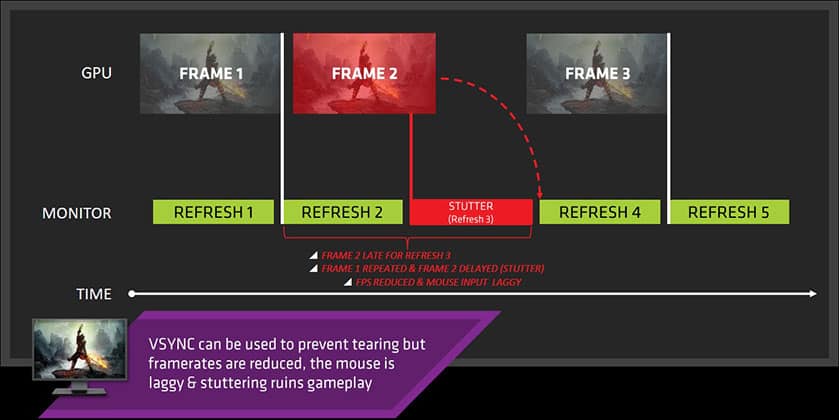
Короче говоря, графический процессор визуализирует кадры и отправляет их на дисплей, который затем обновляет эти кадры определенное количество раз (60 раз, если это монитор с частотой 60 Гц и т.д.) для создания изображения.
Однако иногда графический процессор отправляет на дисплей лишние кадры, в то время как монитор все еще отображает предыдущий цикл обновления. Это создает разрыв экрана (рисунок ниже).
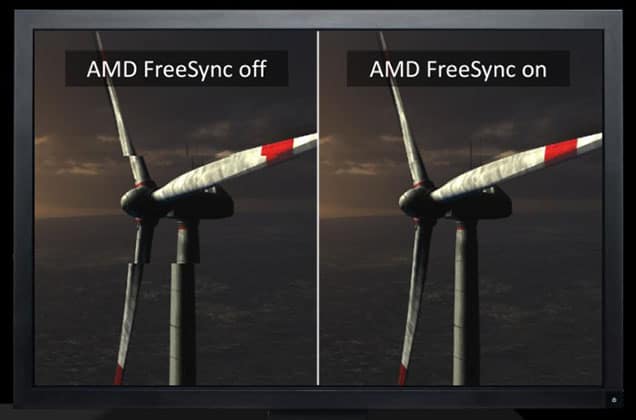
Вы можете избавиться от разрывов экрана, включив опцию V-SYNC в драйверах или настройках видеоигры.
V-SYNC заставляет графический процессор ждать, пока монитор не будет готов к отображению следующего кадра, тем самым устраняя разрыв экрана.
Следовательно, это приводит к дополнительной задержке ввода, и если карта не может отобразить кадры до следующего обновления, она будет отображаться снова, что создает подергивания экрана.
В конце концов, вы выбираете между отсутствием разрывов экрана за счет задержки ввода (V-SYNC включен) или разрывом экрана и меньшей задержкой ввода (V-SYNC отключена).
Именно здесь вступает в действие FreeSync и заставляет графический процессор и дисплей работать в идеальной гармонии в определенном диапазоне частоты обновления.
LFC (компенсация низкой частоты кадров)
Пока вы находитесь в диапазоне динамической частоты обновления FreeSync, вы не будете наблюдать подергивания, разрывов или заметного увеличения задержки ввода. Однако, если ваша частота кадров в секунду опускается ниже этого диапазона, FreeSync перестает работать.
Основная проблема здесь в том, что многие мониторы FreeSync имеют узкий динамический диапазон частоты обновления; например, 48–75 Гц или 40–75 Гц вместо 30–75 Гц для мониторов с максимальной частотой обновления 75 Гц.
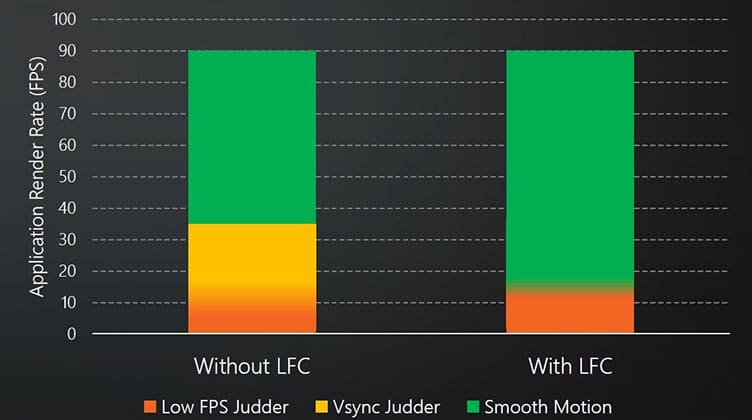
На некоторых мониторах можно увеличить динамический диапазон с помощью стороннего программного обеспечения CRU (Custom Resolution Utility).
Однако некоторые мониторы FreeSync оснащены технологией AMD LFC, которая увеличивает частоту обновления, когда ваш FPS падает ниже нижнего предела диапазона, тем самым обеспечивая более плавную работу без дрожания.
Например, если ваша частота кадров упадет до 37 кадров в секунду, LFC изменит частоту обновления дисплея на 74 Гц на мониторе 75 Гц для более плавной работы.
Все мониторы с диапазоном переменной частоты обновления не менее 2:1 (например, 50–100 Гц) автоматически поддерживают LFC. Итак, если вы ищете монитор FreeSync, вам следует искать широкий диапазон переменной частоты обновления и поддержку LFC.
AMD FreeSync или Nvidia G-SYNC?
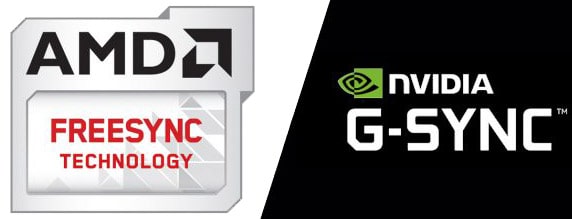
В то время как в дисплеях G-SYNC установлен специальный модуль, который значительно увеличивает стоимость монитора, AMD FreeSync не подразумевает дополнительных затрат на монитор.
Однако мониторы G-SYNC также имеют более широкий диапазон динамической частоты обновления, немного меньшую задержку ввода и переменную перегрузку.
Большинство мониторов G-SYNC поддерживают VRR только тогда, когда монитор подключен к графическому процессору через вход DisplayPort, в то время как большинство мониторов FreeSync работают как через HDMI, так и DisplayPort.
Однако некоторые новые игровые мониторы G-SYNC фактически поддерживают HDMI-VRR и Adaptive-Sync через DisplayPort и/или HDMI.
Наконец, мониторы G-SYNC поддерживают переменную перегрузку, которая позволяет изменять время отклика дисплея на лету в соответствии с частотой кадров.
В результате вы не получите перерегулирования при низкой частоте кадров и отсутствия ореолов при высокой частоте кадров.
С мониторами FreeSync вам нужно вручную изменить параметр ускорения, что может быть небольшой проблемой, если ваша частота кадров в секунду часто колеблется в играх.
Некоторые дисплеи FreeSync имеют хорошо оптимизированные реализации Overdrive, где вы можете просто использовать один режим овердрайва во всем диапазоне частот обновления, но к сожалению, это редко.
FreeSync Premium и FreeSync Premium Pro
Существует три уровня FreeSync:
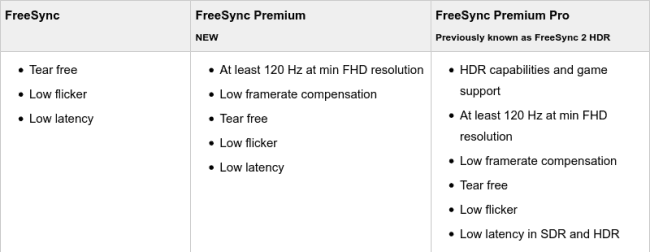
- Базовый FreeSync с частотой обновления ниже 120 Гц и без поддержки LFC.
- FreeSync Premium, для которого требуется поддержка LFC и частота не менее 120 Гц при разрешении 1920 × 1080.
Поскольку это относительно новый бренд, на страницах некоторых мониторов может отсутствовать сертификация FreeSync Premium, но пока монитор имеет частоту обновления не менее 120 Гц и диапазон VRR не менее (2:1) 60-120 Гц, технически это «FreeSync Premium».
- Наконец, есть уровень FreeSync Premium Pro, который в дополнение к требованиям FreeSync Premium требует поддержки HDR от дисплея с пиковой яркостью не менее 400 нит и широкой цветовой гаммой DCI-P3 90%.
Источник: fps-up.ru